中文说明:专业增强版/零售版/32位64位二合一镜像文件名称:ProPlus2019Retail.img文件大小:3.51GBSHA1:d850365b23e1e1294112a51105a2892b2bd88eb9SHA256:f5bea5517a3879792c39127db77aa7e766b4a9897bf52bed0c7e5dc70ccbc3f8下载......
如何在 Office 365 中协同共享一同编辑文件 文件服务器 协同编辑
Word、Excel、PowerPoint和OneNote文档存储在您的Office365的OneDrive网盘中,就可以使用OfficeOnline协作处理它们,浏览器登录到Office365教育版并使用OfficeOnline处理文档、并设置共享即可。
如您在电脑中安装了Office2010或更高版本套件,也可使用Office2010直接协作处理保存在OneDrive网盘中的共享文档。
当在OfficeOnline中打开文档时,工作协同、协作的其他组成员可同时打开它们。这意味着大家不必排队等待编辑,也不会因沟通问题而产生多个不同的版本。
您可发送一个链接,邀请他人与您一起处理文档。大家可以用SkypeforBusiness的IM或即席视频会议、微信、企业微信等方式进行沟通交谈并共享文档,相互之间可以立即看到文档的更新,从而获得真正团队共同协作产生的文档。
单击文档的名称以在OfficeOnline中打开它,打开的文件也可以在编辑状态共享。
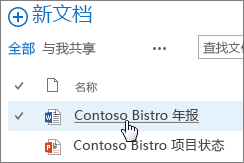
在OneDrive的文件列表中点击“共享”按钮或者在文件选单中选“共享”是另外一种模式。
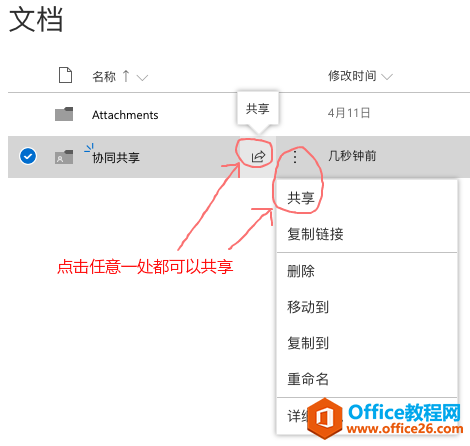
要共享给谁,只需要输入对方的姓名或者NetID,即可在企业目录中找到对方的帐户名。注意:仅可共享给Office365中的用户,即后缀为@ms.sysu.edu.cn的用户,不可共享给@mail.sysu.edu.cn或@mail2.sysu.edu.cn。
以下是与他人进行协作时应谨记的一些事项:
Word文档和OneNote笔记本如有些人在Word或OneNote桌面程序中工作,而其他人在OfficeOnline程序中工作,此情形属于正常。在桌面应用程序中,共同创作在最新版本的Office(Mac和Windows)中最为适合,但在Office2010中也支持。
无论您是在桌面程序还是OfficeOnline中工作,OneNote和Word中处理更新的方式不相同:
OneNote笔记本立即显示更新。
在Word文档中,保存文档可共享您的更新并看到其他人的更新。
Excel工作簿每个人都在ExcelOnline中打开工作簿,工作簿立即显示更新。如果有人在Excel桌面程序中打开工作簿,则每个人都处于锁定状态,直到该人关闭工作簿。
PowerPoint演示文稿为了获得最佳效果,每个人都在PowerPointOnline或在PowerPoint2013中打开演示文稿。如果其他人在PowerPointOnline中对演示文稿进行更新,则在PowerPoint2013中打开演示文稿的用户保存文件时可能会遇到问题。
相关文章
- 详细阅读
-
Office2021 安装/更新和完美激活全教程同时附上黑暗模式设置教程详细阅读

Office2021安装/更新和完美激活全教程同时附上黑暗模式设置教程Office2021改进1、office2021官方正式版提供了更好的工作环境。2、拥有更好的表格设计能力。3、在新版的Excel软件上增加了更好......
2022-04-19 72 Office office2021 office2021下载 office2021安装
- 详细阅读
- 详细阅读
- 详细阅读



